Klient Steam nie jest najbardziej estetycznyprzyjemna aplikacja w dowolnym znaczeniu tego słowa. Rozpoczyna się powoli, a nawigacja nie jest najlepsza. Naprawdę nie możesz go przyspieszyć, ale możesz usunąć trochę brzydoty, jeśli zainstalujesz skórkę Steam. Oto jak.
Znajdź skórki Steam
Skórki na Steam są jak motywy dla Windows 10 lubskórki do gry Minecraft. Nie ma jednego miejsca, w którym można je wszystkie znaleźć. Istnieje wiele różnych miejsc, w których można znaleźć skórki Steam. Dobra, dobrze zbudowana skórka Steam zawiera sporo plików i folderów, więc można ją pobrać jako plik zip. Od Ciebie zależy znalezienie czegoś, co będzie ładnie wyglądać. W tym artykule omówimy popularną skórkę Metro dla Steam.
Zainstaluj skórkę Steam
Pobierz skórkę, którą chcesz zainstalować i rozpakowaćto. Po rozpakowaniu dobrze jest sprawdzić nazwę folderu, do którego wyodrębniono skórkę. Ta nazwa będzie dyktować nazwę, którą będzie wyświetlać skóra w ustawieniach Steam. Jeśli nie jest przyjazny dla użytkownika, zmień go na dowolny.
Po rozpakowaniu musisz wkleić folderw folderze Skins w Steam. Wiele osób instaluje Steam na swoim dysku Windows, który zwykle jest dyskiem C, podczas gdy inni decydują się zainstalować go na jednym z innych dysków w swoim systemie. Znajdź folder Steam na komputerze i otwórz go. Wewnątrz znajdziesz folder o nazwie „Skórki”. Otwórz to.
Jeśli nigdy nie instalowałeś skórki Steam, tofolder będzie pusty, zapisz dla pliku tekstowego. Wklej tutaj wyodrębniony folder skórki. Wklej cały folder do folderu Skins zamiast kopiować z niego pliki.

Otwórz Steam i przejdź do menu Steam. Wybierz Ustawienia. W oknie Ustawienia wybierz kartę Interfejs i otwórz menu rozwijane w „Wybierz skórkę, której chcesz używać Steam”. Wybierz skórkę, którą właśnie dodałeś do folderu Skórki i uruchom ponownie Steam, gdy pojawi się monit.
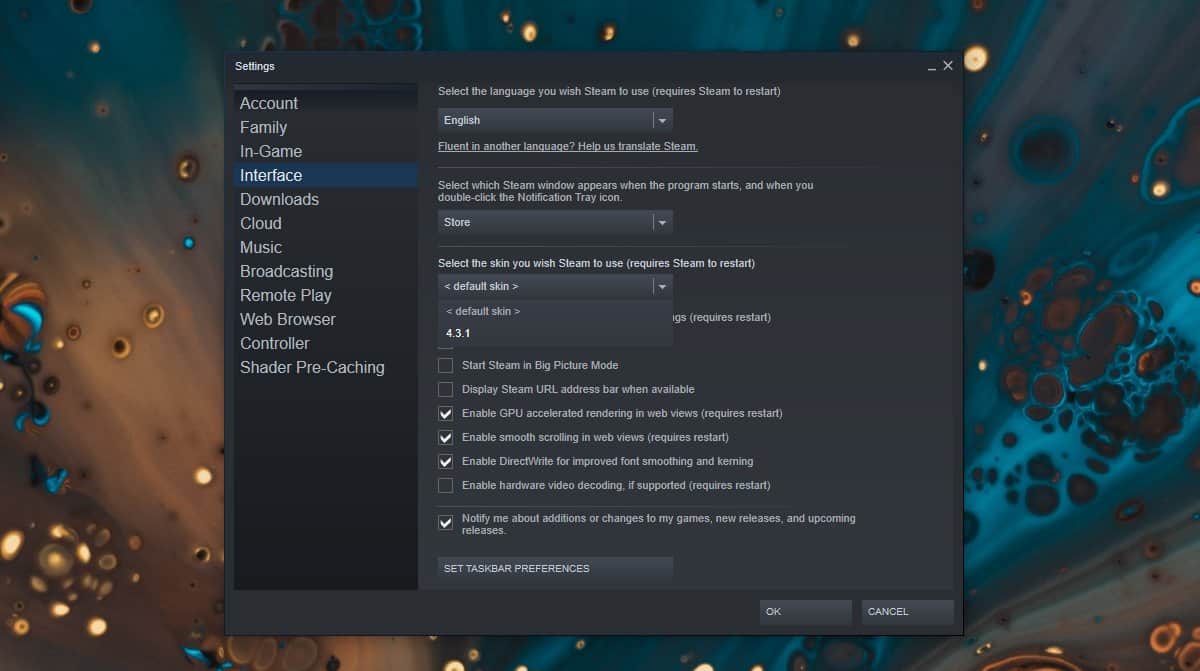
Po ponownym uruchomieniu Steam pojawi się nowa skórka.
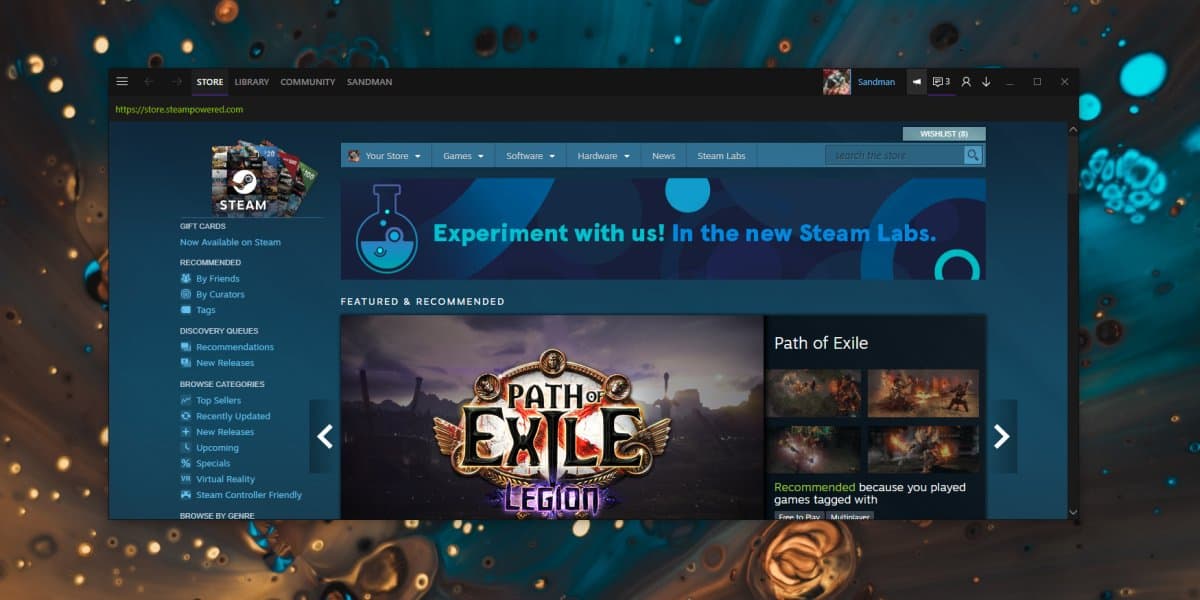
Wspomniałem wcześniej, że dobra skóra Steammieć sporo plików i folderów. Jeśli zainstalujesz skórkę, a niektóre części klienta Steam nadal używają starego interfejsu użytkownika lub coś wygląda nie tak, możliwe, że twórca skórki nie zmodyfikował tej konkretnej części interfejsu użytkownika Steam . Możesz spróbować użyć innej skórki lub sprawdzić, czy poradzisz sobie z tą skórką, jeśli nie brakuje w niej niczego krytycznego.













Komentarze